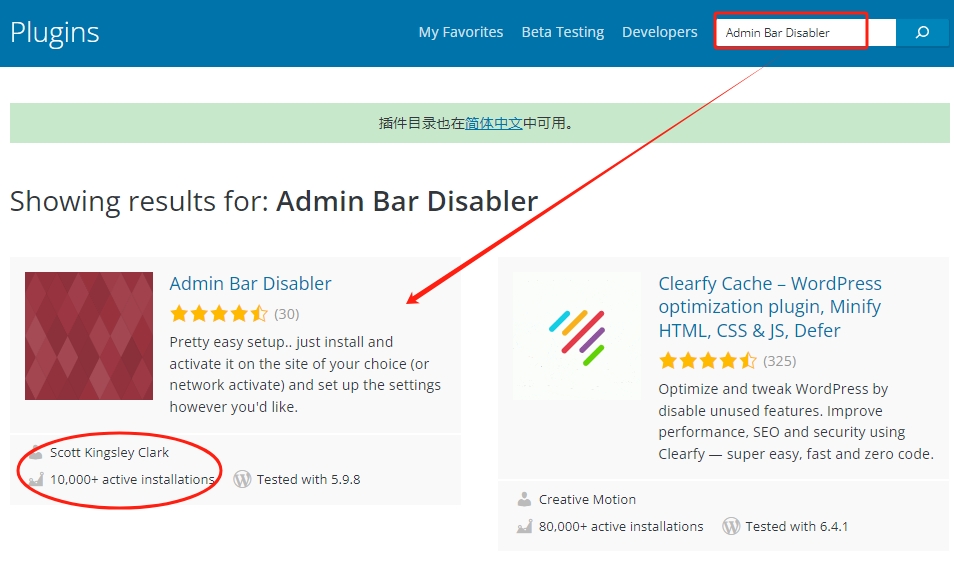在登录情况下,WordPress前台所有页面顶部都会显示一个管理栏,该WordPress管理工具栏包含了一些常用快捷键,而且还会根据用户角色的不同权限显示不一样的快捷键,但是自己开发主题的时候时长会发现会缺少这个管理栏,在页面顶部会有32px的空白,如下截图所示:
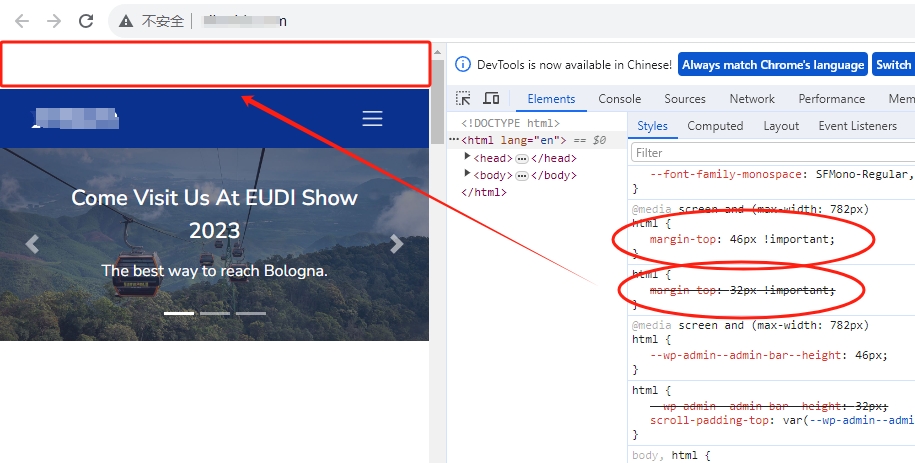
网上给出了一些解决方法,基本归纳如下几点,根据这个来排查即可:
- 检查 footer.php 中的
<?php wp_footer(); ?> - 检查
<?php wp_head(); ?>的 header.php - 检查是否在用户配置文件中选中了“显示工具栏”。
- 检查 function.php
function my_function_admin_bar() {
return false;
}
add_filter('show_admin_bar', 'my_function_admin_bar');比较常见的情况都是在制作主题的时候,忘记在 footer.php 中添加 <?php wp_footer(); ?> 导致。所以如果在 footer.php 文件底部没有发现 <?php wp_footer(); ?> 请把它添加上即可。添加在</body>标签之前,如下图:
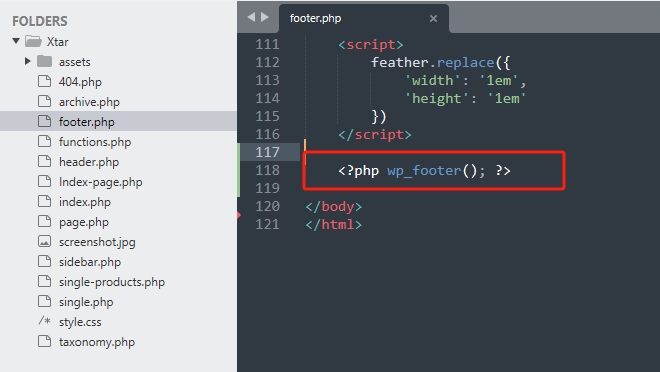
添加完成后,页面顶部的管理员菜单已经出现了,如下截图:
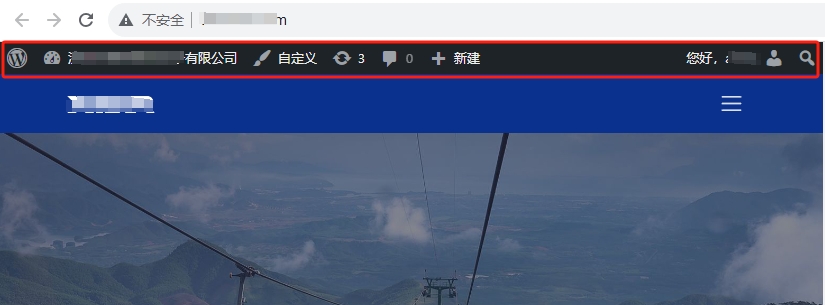
如何隐藏WordPress登录后的管理员菜单?
不过对于大多数用户而言这个管理员导航菜单作用不大,那么我们是否可以隐藏不显示这个管理栏呢?
有3种方法,一是用户自行登录后台编辑个人资料设置,二是通过纯代码方法实现,三是通过插件来实现。
本文重点跟大家介绍如何手动隐藏管理栏,具体操作如下:
方法1:编辑个人资料设置
登录进入WordPress后台 >> 用户 >> 所有用户 >> 点击想要隐藏管理栏用户的“编辑”>> 在用户编辑页面中找到“工具栏”并去掉“在浏览站点时显示工具栏”前面的勾 >> 点击【更新用户】按钮。
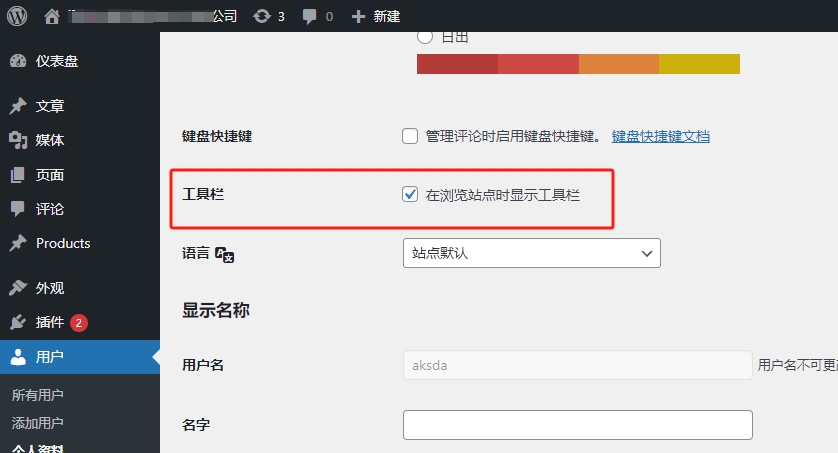
方法2:纯代码实现(待验证)
将以下代码添加到当前主题的 functions.php 文件中或添加到自定义模块函数插件中。
function my_function_admin_bar() {
return false;
}
add_filter('show_admin_bar', 'my_function_admin_bar');或
add_filter('show_admin_bar', '__return_false');当然也可以根据用户角色来实现是否展示。
方法3:插件实现
这款 Admin Bar Disabler 插件可以根据 WordPress 用户角色禁用或显示前端管理工具栏,而且设置非常简单。